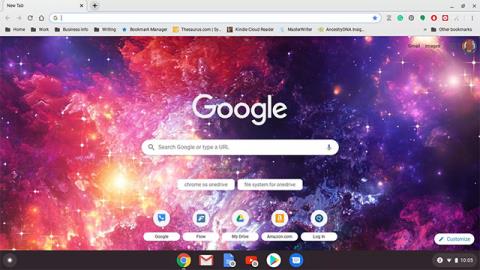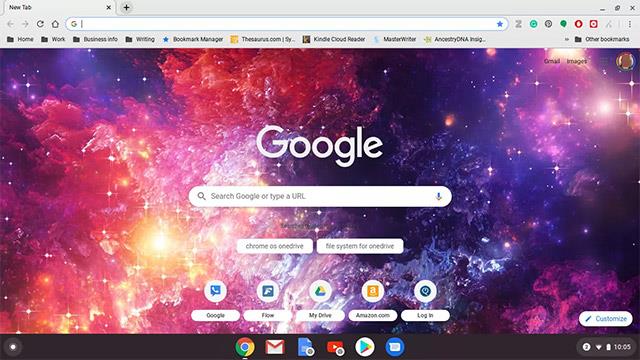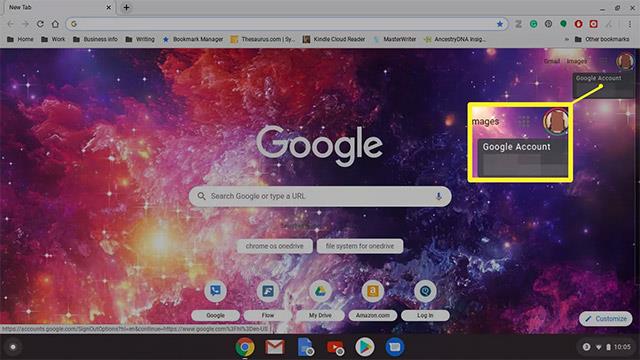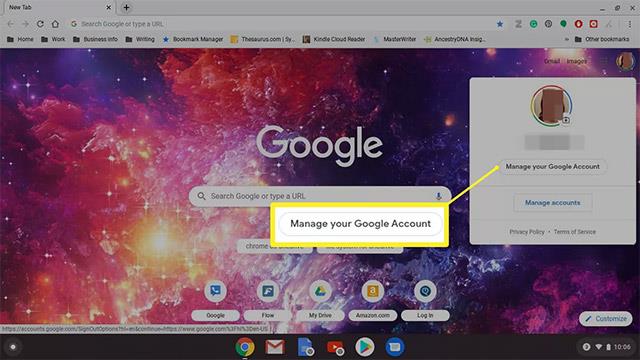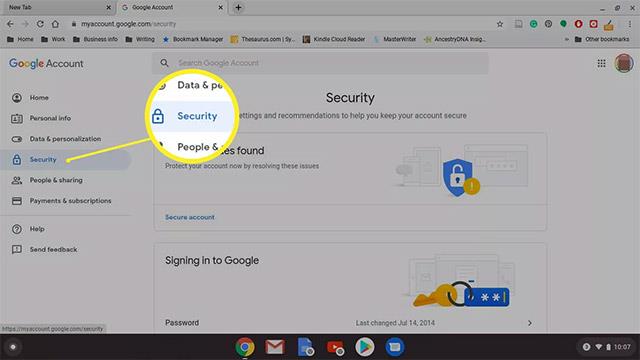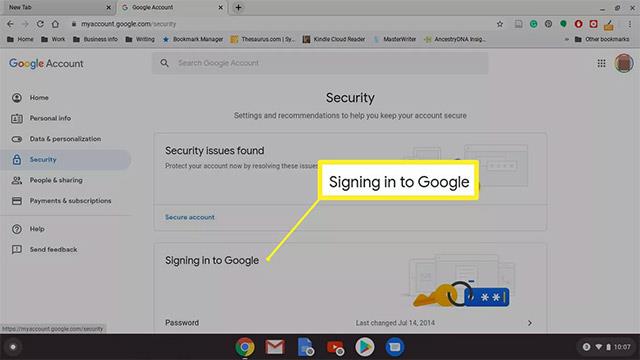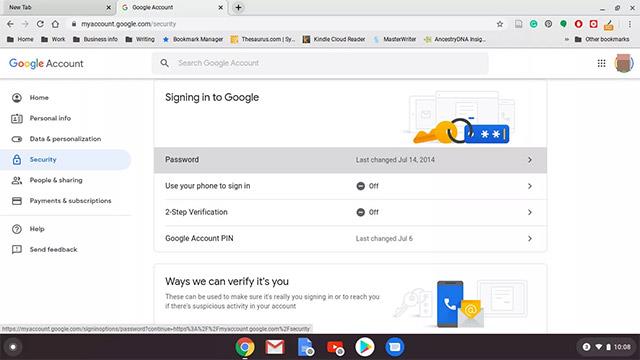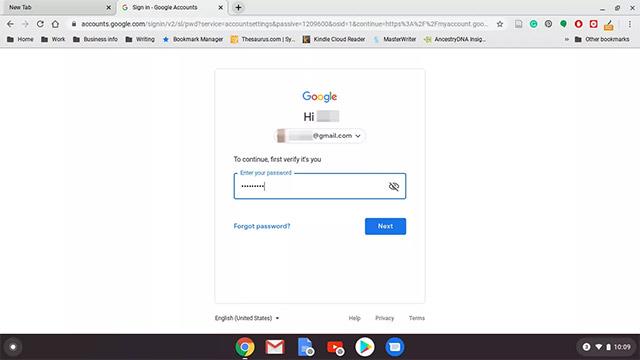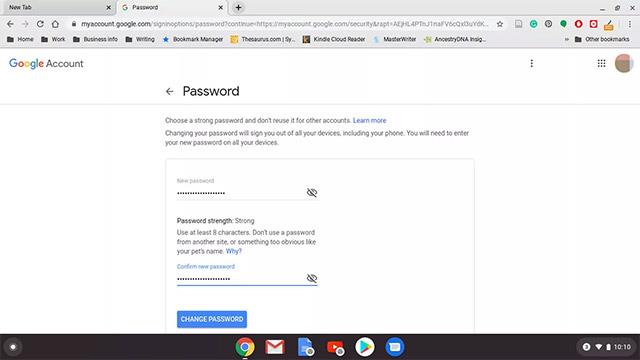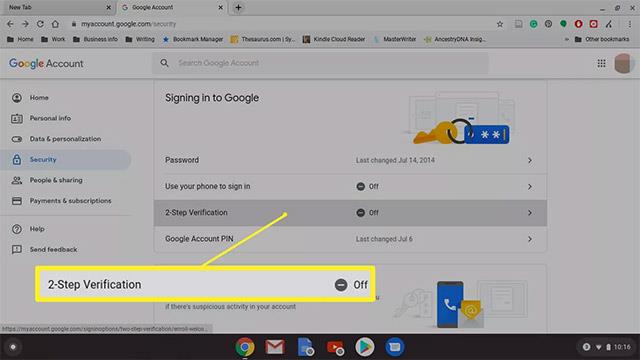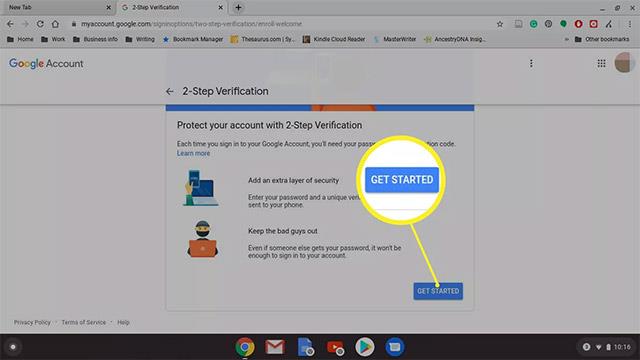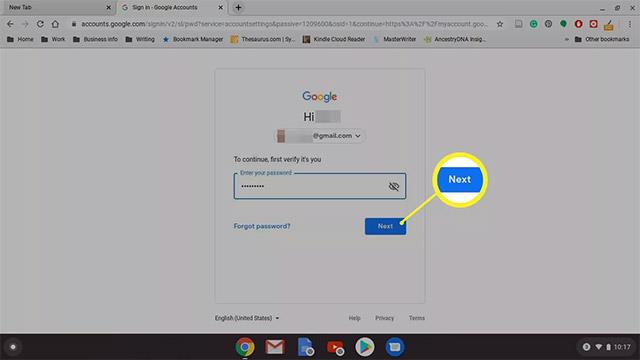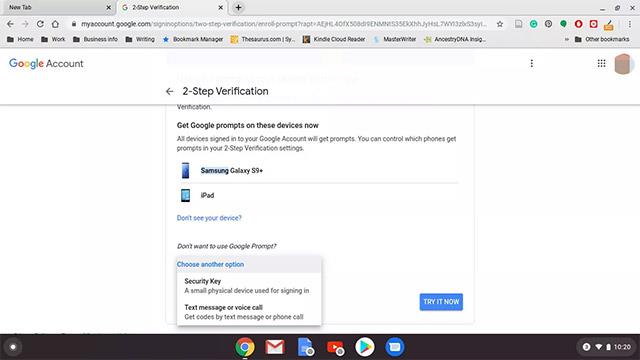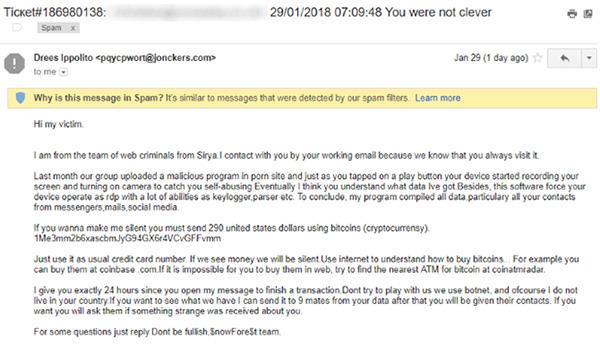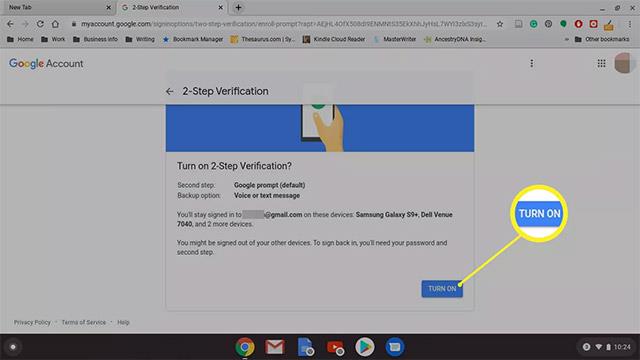Tento článek vás provede změnou hesla Chromebooku, což znamená změnu odpovídajícího hesla účtu Google. Důvodem je, že heslo Chromebooku a heslo Google jsou podobné. Heslo Chromebooku tak můžete změnit na libovolném zařízení, kde jste přihlášeni ke svému příslušnému účtu Google.
Jak změnit heslo Chromebooku
Jak již bylo zmíněno, heslo vašeho Chromebooku a heslo vašeho účtu Google jsou stejné. Toto heslo tedy můžete v prohlížeči Chrome (nebo v jakémkoli jiném prohlížeči) změnit běžným způsobem. Jinými slovy, používáte jediné heslo pro všechny služby a zařízení připojená k vašemu účtu Google.
1. V Chromebooku otevřete prohlížeč Chrome.
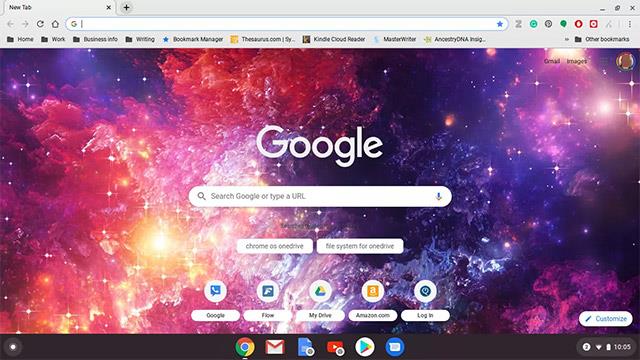
Otevřete Chrome
( Poznámka: Pokud Chrome nastavíte tak, aby při spuštění otevřel vlastní web, přejděte ručně na Google.com ).
2. Klikněte na svůj profilový obrázek v pravém horním rohu obrazovky.
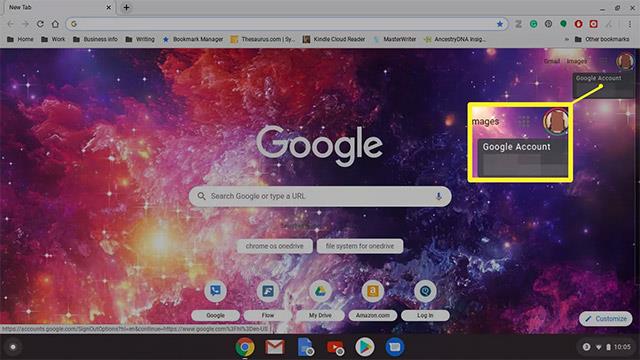
Klikněte na profilový obrázek
3. Vyberte Spravovat svůj účet Google ( Správa účtu ).
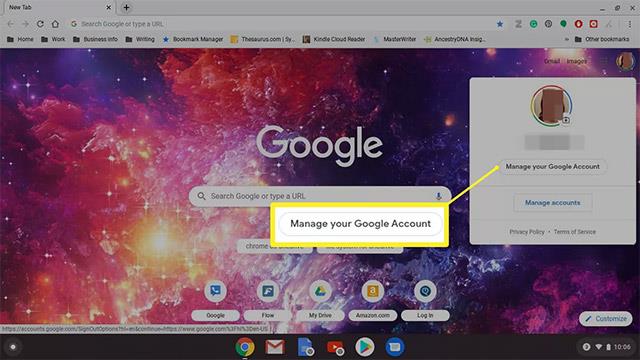
Vyberte správu účtu přímo pod fotkou
4. Přejděte do podokna možností na levé straně obrazovky a klepněte na Zabezpečení .
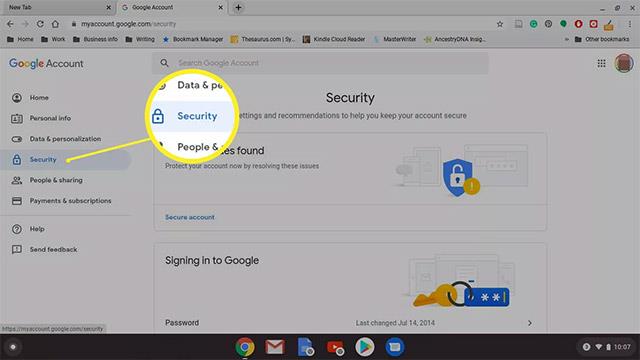
Přejděte na možnost Zabezpečení
5. Přejděte dolů do části Přihlášení do Google ( Přihlásit se do Google ).
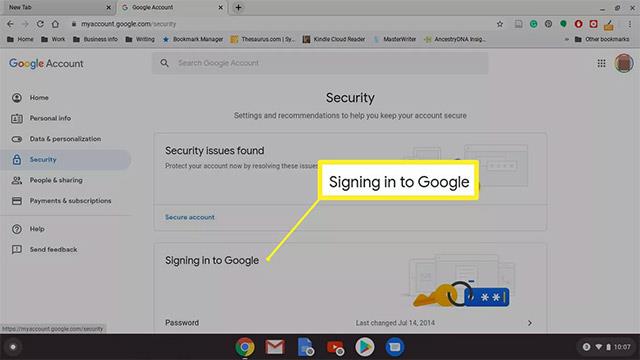
Klikněte na Přihlášení do Googlu
6. Klepněte na Heslo .
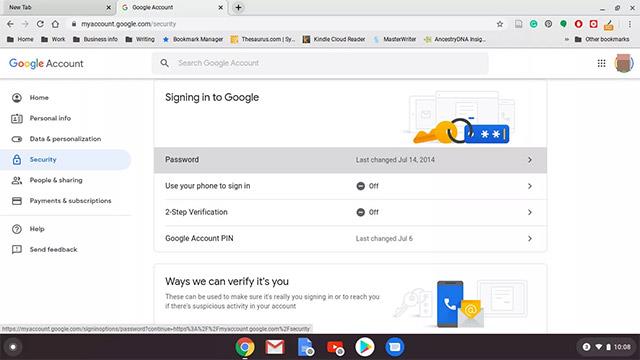
Najděte sekci Heslo
7. Zadejte své aktuální heslo a poté vyberte Další .
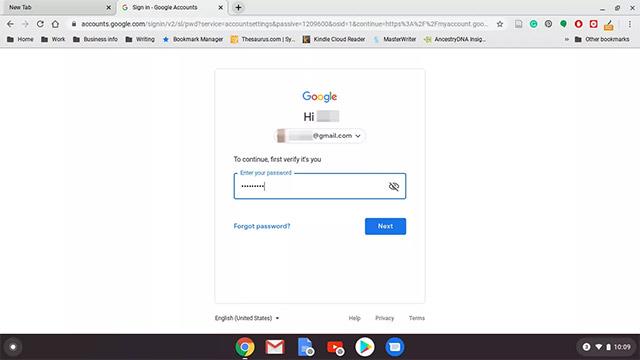
Zadejte heslo svého účtu Google
8. Pokud budete vyzváni, zadejte svůj dvoufaktorový ověřovací kód.
9. Zadejte nové heslo, potvrďte nové heslo a klikněte na Změnit heslo .
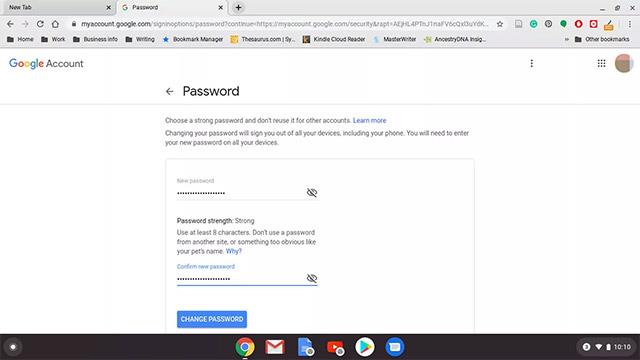
Zadejte své nové heslo
( Poznámka: Tento proces nezmění pouze heslo vašeho Chromebooku, ale také váš účet Google. Až příště použijete jakoukoli jinou službu nebo zařízení Google, jako je YouTube nebo telefon Android , musíte se přihlásit pomocí nového hesla ).
Změňte heslo Chromebooku na jiném zařízení.
Jak je uvedeno výše. Heslo Chromebooku a heslo účtu Google jsou stejné. Změna hesla Chromebooku na jiném přihlašovacím zařízení Google proto může způsobit nežádoucí „vedlejší účinky“.
Konkrétně, když použijete Chromebook ke změně hesla, Chromebook se automaticky synchronizuje s vaším účtem Google. Nové heslo bude fungovat okamžitě.
Řekněme však, že je váš Chromebook vypnutý a heslo účtu Google změníte na jiném zařízení. V takovém případě možná budete muset k přihlášení do Chromebooku zadat své staré heslo. Jakmile se přihlásíte, Chromebook se synchronizuje s vaším účtem Google a teprve poté bude přijato vaše nové heslo.
Povolte dvoufaktorové ověřování a uložte záložní kódy
Dvoufaktorové ověření je další bezpečnostní funkce, která pomáhá zabránit komukoli v přihlášení do vašeho Chromebooku nebo účtu Google bez vašeho svolení.
Dvoufaktorové ověření Google se nazývá dvoufázové ověření. Když tuto funkci povolíte a poskytnete společnosti Google své telefonní číslo, server vám odešle textovou zprávu obsahující jedinečný kód pokaždé, když se přihlásíte ke svému účtu Google na novém zařízení. Pokud se někdo pokusí přihlásit bez kódu, nebude mu udělen přístup k vašemu účtu.
Chcete-li aktivovat dvoufázové ověření ve svém účtu Google (Chromebook), postupujte takto:
Postupujte stejně jako při změně hesla k účtu Google až do kroku: „Posuňte se dolů do části Přihlášení do Google“.
1. Klikněte na Dvoufázové ověření ( 2fázové ověření )
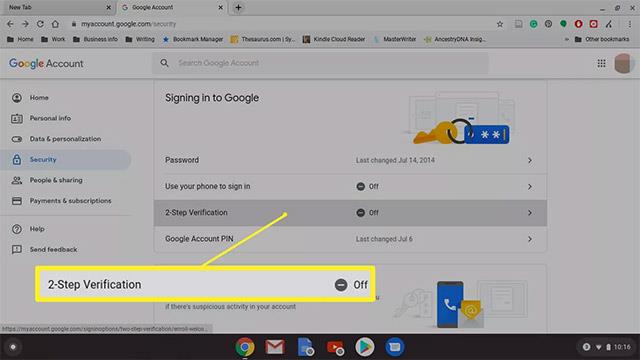
2fázové ověření
2. Přejděte dolů a vyberte možnost Začínáme .
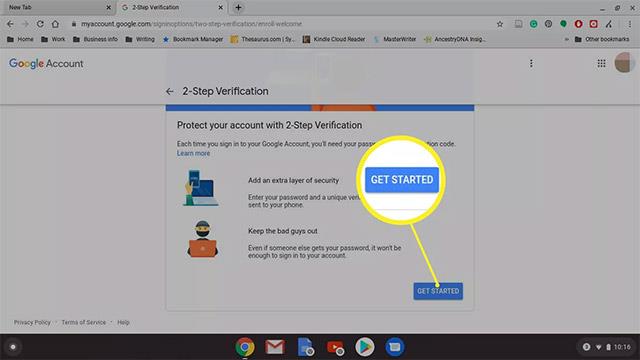
Klepněte na tlačítko Začínáme
3. Zadejte své aktuální heslo a poté vyberte Další .
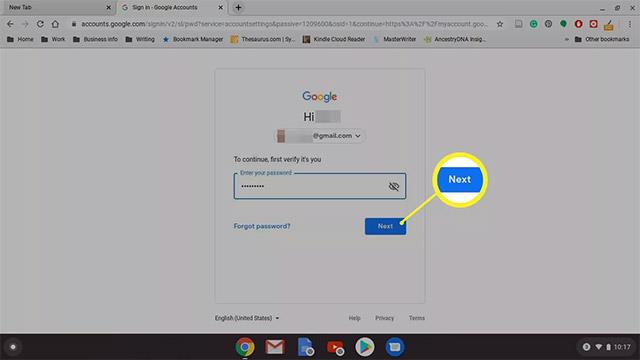
Zadejte heslo
4. Vyberte zařízení, které bude od Googlu dostávat bezpečnostní výzvy. Kromě toho si můžete vybrat jinou možnost a nastavit bezpečnostní klíč nebo přijímat textové zprávy nebo hlasové hovory.
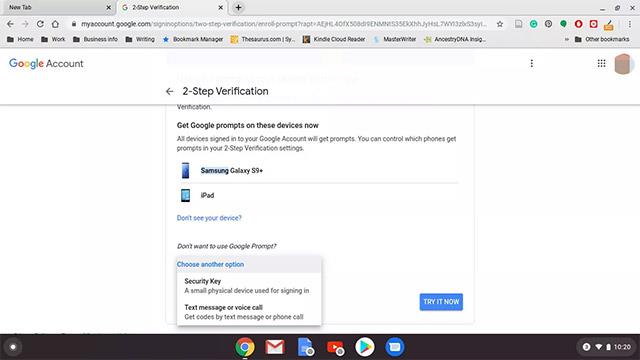
Vyzkoušejte dvoufázové ověření
5. Na vybraném zařízení vyberte Ano .
6. Přidejte možnosti zálohování zadáním čísla mobilního telefonu nebo výběrem možnosti Použít jinou možnost zálohy použijte záložní kód.
7. Pokud se rozhodnete dostávat upomínky zasílané na váš mobilní telefon, zadejte kód a klikněte na Další .
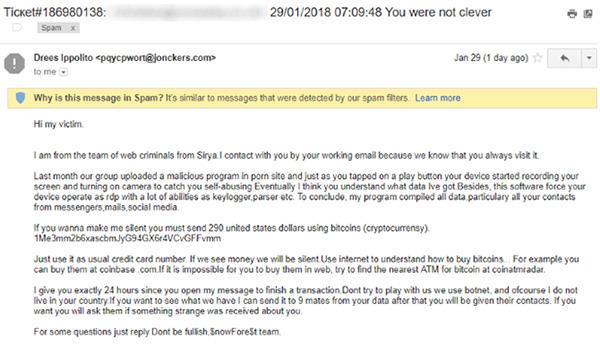
Zadejte ověřovací kód odeslaný na váš telefon
8. Klepnutím na tlačítko Zapnout proces dokončete .
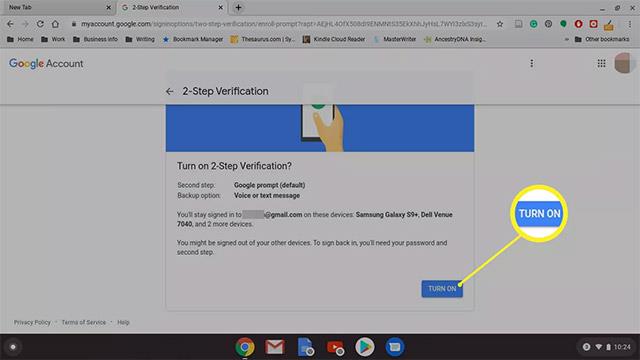
Pro dokončení zapněte dvoufázové ověření
Pokud aktivujete záložní kód, buďte obzvláště opatrní, abyste si jej zapamatovali. Toto jsou kódy, které můžete použít v případě, že ztratíte přístup k telefonu.